win10更改专用网络的方法 win10系统如何更改为专用网络
更新时间:2023-07-27 12:15:14作者:qiaoyun
网络有分为公用网络和专用网络,公用网络是全部开放的,而专用网络只针对用户自己,可以让网络更加安全,所以有很多win10系统用户想要更改为专用网络,却不知道要从何下手,操作方法也不会麻烦,接下来就由笔者给大家详细介绍一下win10更改专用网络的方法。
方法如下:
1、首先右键网络图标,然后点击打开"网络和Internet"设置按钮,见下图。
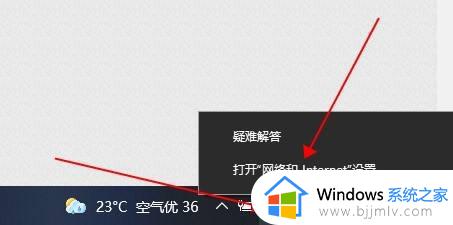
2、点击左侧状态按钮,然后点击右侧属性按钮,见下图。
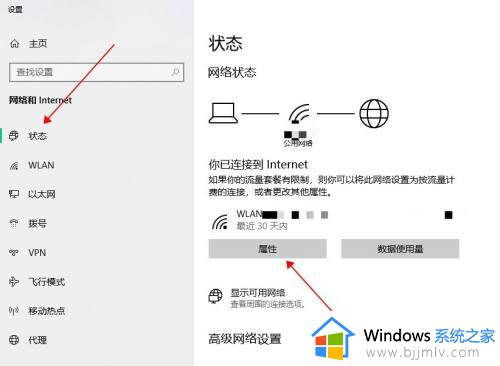
3、选择专用网络就可以了,见下图。
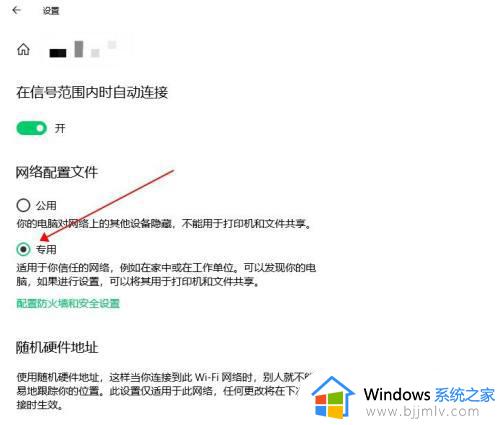
上述给大家介绍的就是win10系统如何更改为专用网络的详细内容,如果有需要就可以参考上述方法步骤来进行更改即可。
win10更改专用网络的方法 win10系统如何更改为专用网络相关教程
- win10更改公用网络为专用 win10更改公用网络和专用网络教程
- win10更改专用网络为公用网络如何更改 win10怎么把专用网络改成公用网络
- win10专用网络改为家庭网络设置方法 win10专用网络怎么改成家庭网络
- win10如何将网络设置为专用 win10怎么设置网络为专用网络
- win10怎么把公用网络改为专用?win10公用网络改为专用网络设置步骤
- win10专用网络怎么设置 win10电脑网络如何设置成专用网络
- window10公用网络设成专用怎么操作 windows10如何设置公用网络为专用
- win10公用网络和专用网络怎么切换 win10电脑如何切换公用网络和专用网络
- win10更改网络名称方法 win10如何更改网络名称
- win10专业版如何更改字体样式 win10专业版怎样更改系统字体
- win10如何看是否激活成功?怎么看win10是否激活状态
- win10怎么调语言设置 win10语言设置教程
- win10如何开启数据执行保护模式 win10怎么打开数据执行保护功能
- windows10怎么改文件属性 win10如何修改文件属性
- win10网络适配器驱动未检测到怎么办 win10未检测网络适配器的驱动程序处理方法
- win10的快速启动关闭设置方法 win10系统的快速启动怎么关闭
热门推荐
win10系统教程推荐
- 1 windows10怎么改名字 如何更改Windows10用户名
- 2 win10如何扩大c盘容量 win10怎么扩大c盘空间
- 3 windows10怎么改壁纸 更改win10桌面背景的步骤
- 4 win10显示扬声器未接入设备怎么办 win10电脑显示扬声器未接入处理方法
- 5 win10新建文件夹不见了怎么办 win10系统新建文件夹没有处理方法
- 6 windows10怎么不让电脑锁屏 win10系统如何彻底关掉自动锁屏
- 7 win10无线投屏搜索不到电视怎么办 win10无线投屏搜索不到电视如何处理
- 8 win10怎么备份磁盘的所有东西?win10如何备份磁盘文件数据
- 9 win10怎么把麦克风声音调大 win10如何把麦克风音量调大
- 10 win10看硬盘信息怎么查询 win10在哪里看硬盘信息
win10系统推荐